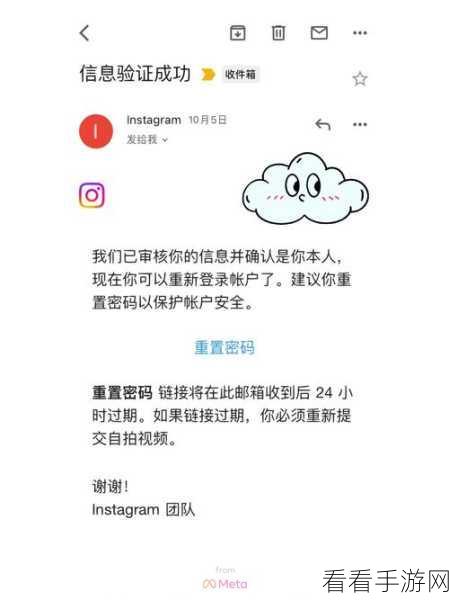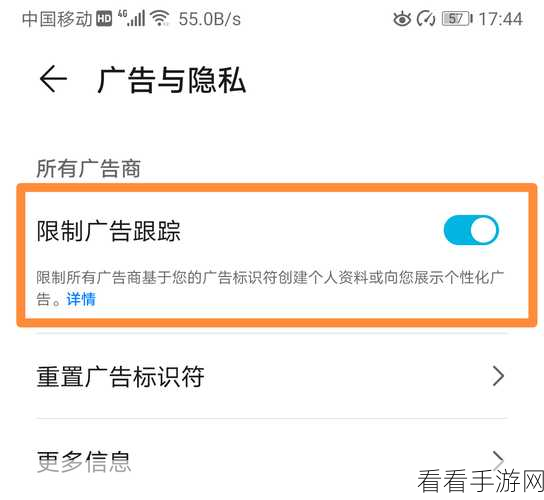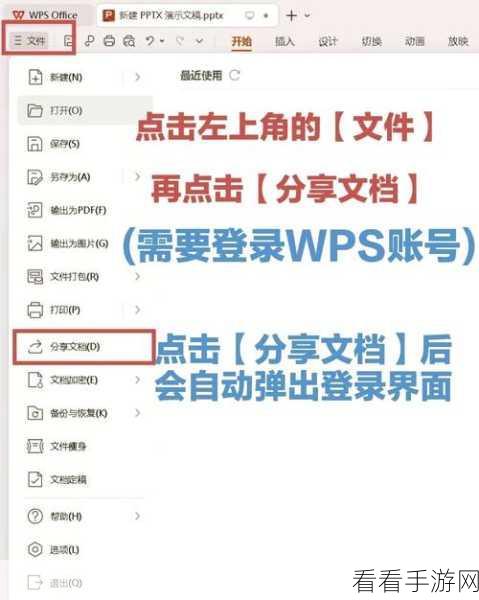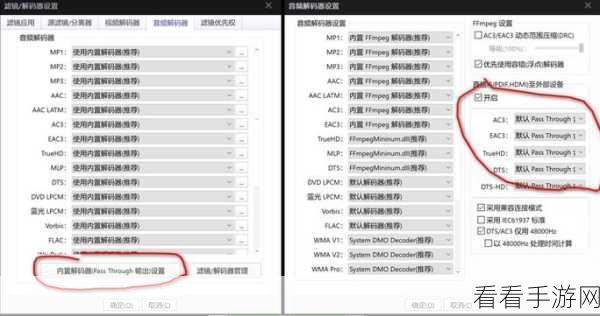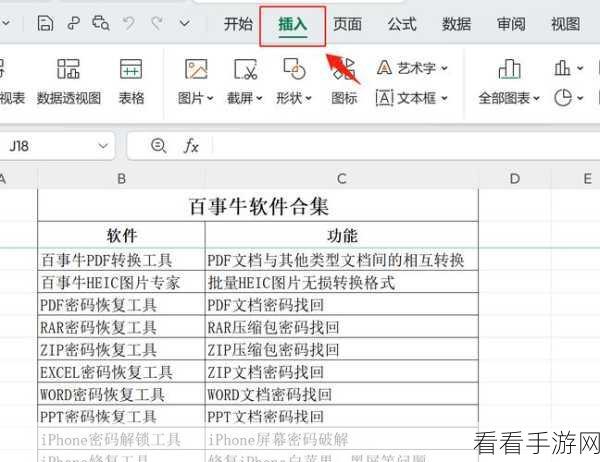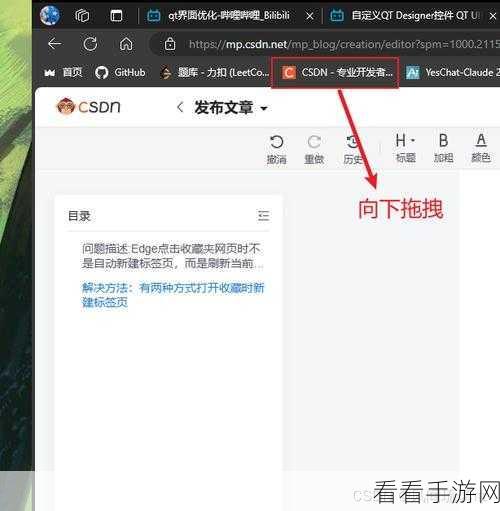在日常使用 Word 文档的过程中,您是否曾为修订后的红色字体如何改成黑色而烦恼?别担心,下面就为您详细介绍具体的方法,让您轻松解决这一问题。
Word 修订功能在文档编辑中经常被使用,它能清晰地标记出修改的部分,但有时红色字体可能不太符合我们的需求,想要将其改成黑色。
要实现这一转变,其实操作并不复杂,第一步,打开您的 Word 文档,找到“审阅”选项卡,在这个选项卡中,您能看到与修订相关的一系列功能按钮,点击“修订选项”,这会弹出一个设置窗口,在窗口中,找到“标记”这一板块,其中有关于字体颜色的设置选项,您只需将修订字体的颜色从默认的红色选择为黑色,然后点击“确定”,这样,之后再进行修订操作时,显示的字体就变成黑色了。
如果您想要把已经存在的红色修订字体一次性改成黑色,也有办法,首先全选整个文档内容,然后在“审阅”选项卡中,点击“接受”或“拒绝”修订,选择“接受所有修订”,这样所有的修订内容都会被应用,红色字体也就随之变成了黑色。
掌握了这些方法,无论您是在撰写论文、报告还是制作其他文档,都能轻松应对 Word 修订字体颜色的问题,让您的文档更加美观和规范。
参考来源:个人经验总结及 Word 软件官方帮助文档。